Kā novērst Windows Defender kļūdas neieslēgšanos
Windows Problēmu Novēršana Problēmu Novēršanas Ceļvedis / / August 05, 2021
Šajā ceļvedī mēs apspriedīsim iemeslus Windows Defender kļūda notiek, kas neļauj tai ieslēgties. Ja jūs izmantojat Windows datoru, tad es deru, ka jūs izmantojat sava veida pretvīrusu programmu no pazīstamiem uzņēmumiem. Tomēr šīs lietojumprogrammas ir diezgan dārgas, un lietotāji parasti to nevar atļauties. Tātad, lai izspiestu vīrusus un ļaunprātīgu programmatūru, Microsoft ir sava Windows Defender programma, kas ir pretvīrusu mehānisms. Jums tas nav jāinstalē. Tas ir iebūvēts kopā ar operētājsistēmu, un tas ir bez maksas. Tāpēc daudzi Windows lietotāji izvēlas palaist Windows Defender savos datoros. Tā ir diezgan spējīga programma un ir diezgan efektīva, salīdzinot ar citām komerciālām pretvīrusu lietojumprogrammām.
Tomēr daži lietotāji sūdzas, ka Defender parāda kļūdu un tas neieslēdz Windows datoru. Nekādā gadījumā neviens nevar izmantot datoru bez drošības dienesta. Turklāt, lai novērstu problēmu, esmu izvirzījis vairākas problēmu novēršanas metodes. Tie ir vienkārši risinājumi, kurus varat viegli ieviest. Apskatīsim ceļvedi un novērsīsim problēmu.
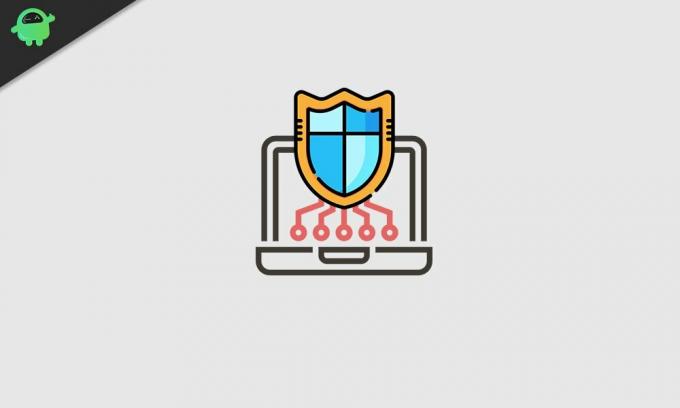
Satura rādītājs
- 1 Iemesli, kāpēc notiek Windows Defender kļūda
-
2 Kā novērst Windows Defender kļūdu: neieslēdzas
- 2.1 Noņemiet trešās puses pretvīrusu programmu
- 2.2 Iespējot drošības centra pakalpojumu
- 2.3 Atjauniniet sava datora sistēmas programmatūru
- 2.4 Meklējiet bojātu sistēmas failu
- 2.5 Izmēģiniet selektīvo startēšanu, lai novērstu Windows Defender kļūdu
- 2.6 Veikt izmaiņas grupas politikā
- 2.7 Mainīt Windows reģistru
Iemesli, kāpēc notiek Windows Defender kļūda
- Trešās puses pretvīrusu programma aktīvi darbojas
- Korupcija reģistrā
- Kļūda sistēmas programmatūrā
- Bojāti sistēmas faili
- Grupas politikas iestatījumi neļauj darboties Windows Defender
Šie ir galvenie iemesli, kāpēc kāds redz kļūdas ziņojumu par Windows Defender.
Kā novērst Windows Defender kļūdu: neieslēdzas
Tagad, kad mēs zinām problēmas cēloni, ir pienācis laiks to novērst. Šeit ir norādītas dažādas problēmu novēršanas darbības, kas jums jāievēro. Tomēr jums nav jāveic visi labojumi. Ja viena metode nedarbojas, izvēlieties citas.
Noņemiet 3rd-partijas pretvīrusu programma
Ja datorā jau darbojas jebkura pretvīrusu programmatūra, tad Windows Defender netraucēs ja vien jūs neatinstalējat pirmo un nepadarāt Defender par noklusēto pretvīrusu mehānismu jūsu Windows Dators.
- Iet uz Vadības panelis (lai ērti piekļūtu, ierakstiet meklēšanas lodziņā)
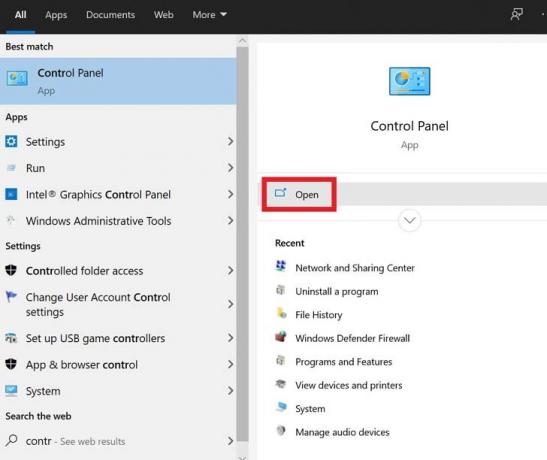
- Klikšķis Atvērt
- Pēc tam noklikšķiniet uz Programmas un iespējas

- Ritiniet uz leju datorā instalēto lietotņu sarakstā, līdz atrodat pretvīrusu programmu
- Noklikšķiniet uz lietotnes, lai to izceltu> pēc izcelšanas ar peles labo pogu noklikšķiniet

- Jums vajadzētu redzēt opciju atinstalēt / mainīt. Noklikšķiniet uz tā
Iespējot drošības centra pakalpojumu
Tas ir viens no Microsoft konfigurācijas pakalpojumiem, kas jāaktivizē, lai Windows Defender darbotos.
- Nospiediet Win +R tastatūras taustiņi, lai izsauktu Palaist konsole.
- tips pakalpojumi.msc > nospiediet Enter.
- Jūs redzēsiet garu dažādu pakalpojumu sarakstu
- Jums ir jāmeklē Drošības centrs
- Kad to atradīsit, ar peles labo pogu noklikšķiniet uz tā> noklikšķiniet Restartēt
Tagad pārbaudiet, vai Windows Defender ir aktivizēts.
Atjauniniet sava datora sistēmas programmatūru
Varbūt jūsu Windows datorā ir kāda nopietna kļūda, kuras dēļ Windows Defender nedarbojas. Tātad, Microsoft var izlaist labojumfailu, lai labotu kļūdu sistēmas programmatūras iepriekšējā daļā. Pēc tam noteikti jāinstalē jaunākais pieejamais atjauninājums.
- Meklēšanas lodziņā ierakstiet Atjauninājumi
- Klikšķis Atvērt ieslēgts Meklēt atjauninājumus
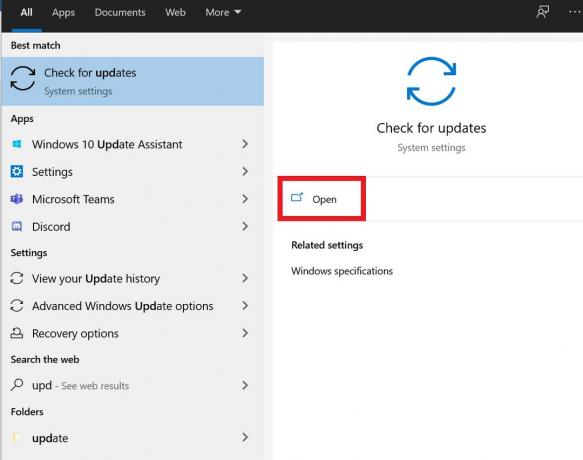
- Tagad Windows dators pārbaudīs jaunāko programmatūras atjauninājumu, kas ir pieejams instalēšanai

- Ja ir pieejama piekļuve internetam, sistēma atjaunināšanas instalēšanas procesu sāks pati.

- Pagaidiet, līdz process ir pabeigts, un pēc tam varat manuāli restartēt datoru
Ja Windows Defender nav ieslēgts sistēmas programmatūras kļūdas dēļ, tas tagad ir jānovērš.
Meklējiet bojātu sistēmas failu
Ja ir kāds sistēmas fails, kurā ir bojāta informācija, tas var ietekmēt citu lietojumprogrammu un pakalpojumu, tostarp Windows Defender drošības pakalpojumu, funkcionalitāti.
Lai pārbaudītu, vai nav bojātu failu, jums jāizmanto sistēmas failu pārbaudītājs, kas pazīstams arī kā SFC. Tas ir iebūvēts rīks, kas pieejams Windows OS. Tas ir pieejams, izmantojot komandu komandu uzvedni. Vislabāk ir pēc tam, kad ir atklāti bojāti faili, šī programma arī mēģina tos atjaunot.
- Tips cmd meklēšanas lodziņā> noklikšķiniet Atvērt
- Kad komandu uzvedne palaiž tipu sfc / scannow

- Nospiediet Enter
Pagaidiet kādu laiku, kamēr notiek bojāto failu noteikšanas un atjaunošanas process. Kad skenēšana ir pabeigta, pārbaudiet, vai Windows Defender tagad ir iespējots.
Izmēģiniet selektīvo startēšanu, lai novērstu Windows Defender kļūdu
Šī problēmu novēršana ir diezgan vienkārša. Jums ir jāpārstartē dators bez citām trešo pušu lietojumprogrammām, kas darbojas fonā.
- Nospiediet Win + R > tips msconfig
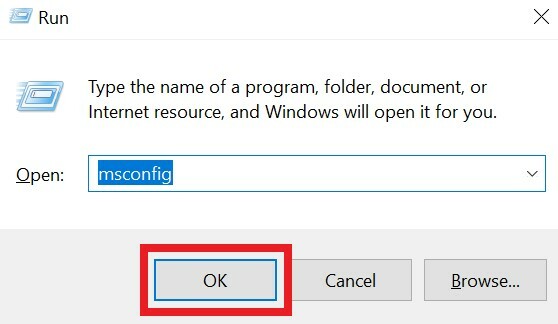
- Iekš Vispārīgi noklikšķiniet uz pogas Selektīvs palaišana

- Noņemiet atzīmi no izvēles rūtiņas blakus Ielādējiet starta vienumus.
- Noklikšķiniet uz Pakalpojumi cilni
- Atzīmējiet atzīmi blakus Slēpt visus Microsoft pakalpojumus opcija

- Pēc tam noklikšķiniet Atspējot visu
- Lai pabeigtu procesu, noklikšķiniet uz Labi un restartējiet datoru
Veikt izmaiņas grupas politikā
Kā jau minēju iepriekš, grupas politikas ierobežojumi var ietekmēt Windows Defender un neļaut tam ieslēgties. Tātad, mums arī tas ir jāpielāgo.
- Nospiediet Win + R taustiņi> tips msconfig > nospiediet enter
- Tiks parādīta lokālās grupas politikas redaktora saskarne,
- Kreisajā pusē dodieties uz Datora konfigurācija> Administratīvā veidne
- Tad dodieties uz Windows komponenti> Windows Defender Antivirus.
- Veiciet dubultklikšķi uz Izslēdziet Windows Defender Antivirus.
- Pēc tam atlasiet radiopogu Nav konfigurēts
- Pēc tam, lai pabeigtu, noklikšķiniet uz Piesakies> noklikšķiniet labi
Mainīt Windows reģistru
Reģistrā var būt kāda korupcija, kuru mēs varam novērst, piekļūstot reģistram.
- Nospiediet Win + R lai palaistu palaisto lietotni
- Ierakstiet regedit> nospiediet taustiņu Enter
- Tagad sekojiet šim ceļam un noklikšķiniet, lai atvērtu mapes šādā secībā.
HKEY_LOCAL_MACHINE \ SOFTWARE \ Policies \ Microsoft \ Windows Defender
- Sadaļā Windows Defender meklējiet atslēgu DisableAntiSpyware
- Ja tā nav, tad ar peles labo pogu noklikšķiniet tukšā vietā> atlasiet Jauns > DWORD (32 bitu) vērtība.
- Iestatiet Vērtības dati līdz 0. (uz esošo vai tikko izveidoto atslēgu)
Kad esat pabeidzis, pārbaudiet, vai Windows Defender tagad ir aktīvs, vai arī kļūda joprojām pastāv. Ja problēma vispār bija ar bojātu reģistru, šis process to vajadzētu novērst.
Tātad, šīs ir visas problēmu novēršanas metodes, kurām noteikti jāatrisina problēma, kad rodas Windows Defender kļūda, un tā netiks iespējota jūsu Windows datorā. Izmēģiniet šīs metodes un dariet man zināmu, kas jums noderēja. Ja jums ir kādas šaubas, informējiet mani komentāru sadaļā.
Lasīt Tālāk,
- YouTube un Windows operētājsistēmas īsinājumtaustiņu saraksts
- Kā lietot Zoom Meeting App savā datorā
- Emotet ļaunprātīga programmatūra: kā pārbaudīt, vai jūsu dators ir inficēts vai nē
Swayam ir profesionāls tehnoloģiju emuāru autors ar maģistra grādu datorprogrammās, kā arī viņam ir pieredze Android izstrādē. Viņš ir pārliecināts Stock Android OS cienītājs. Papildus tehnoloģiju emuāru rakstīšanai viņam patīk spēlēt spēles, ceļot un spēlēt / mācīt ģitāru.



